Sådan laver du Cortana din standardassistent på Android

Android-telefoner og -tabeller starter Google Assistant, når du trykker langsomt på knappen Hjem. Men du kan gøre denne genvej til at starte Cortana, hvis du foretrækker Microsofts assistent i stedet.
Denne indstilling er lidt skjult på Android 6.0 og nyere. Det virker ikke som den normale mulighed for at vælge standardapplikationer, men den er tilgængelig i Android-indstillinger.
På Android 6.0 og nyere
For at gøre dette på moderne Android-enheder skal du først installere Cortana app fra Google Play.
Åbn Android-indstillingsskærmen og tryk på "Apps".
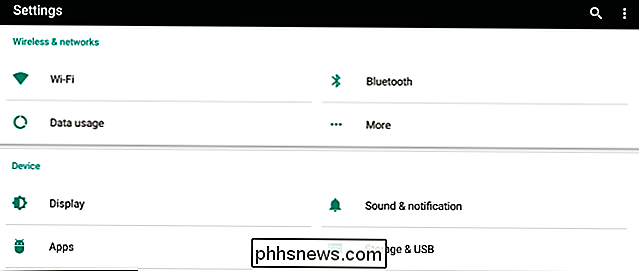
RELATED: Sådan indstilles standardapps på Android
Tryk på tandhjulsikonet øverst til højre på Apps-listen .
Afhængigt af din telefonproducent skal du muligvis trykke på en indstilling, der hedder noget som "Standard Apps", "Konfigurer Apps" eller "Standard App Settings" i stedet. Forskellige enheder har denne mulighed på forskellige steder.
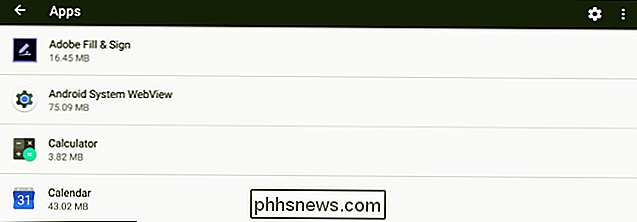
Tryk på "Standard Apps" på skærmbilledet Konfigurer apps.
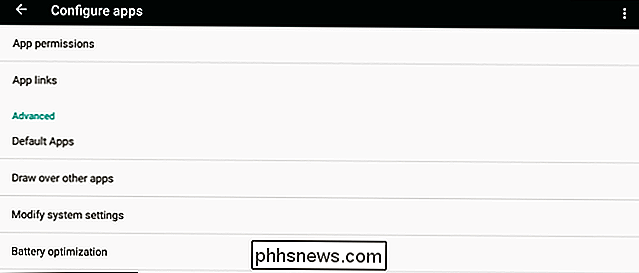
Tryk på "Assist & voice input" på skærmbilledet Standard Apps.
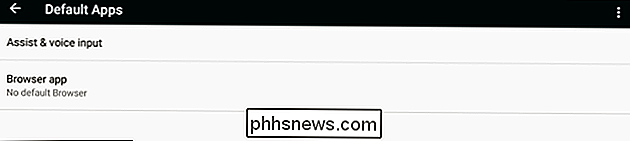
Tryk på "Assist app" her . Hvis du ikke kan se denne mulighed, har din telefonproducent muligvis ikke adgang til den.
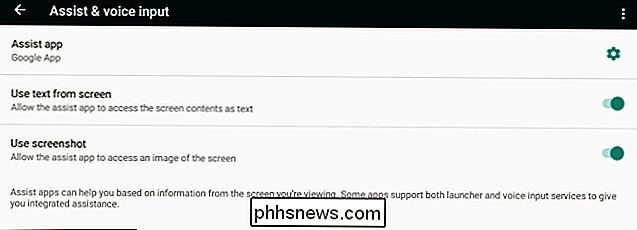
Vælg "Cortana" for at gøre Cortana til din standardassistent. Når du trykker lang på knappen Hjem, starter Android lanceringen af Cortana-assistenten i stedet for Google.
Du kan vende tilbage her og vælge "Google App" for at gøre Google til din standardassistent igen, hvis du vil.
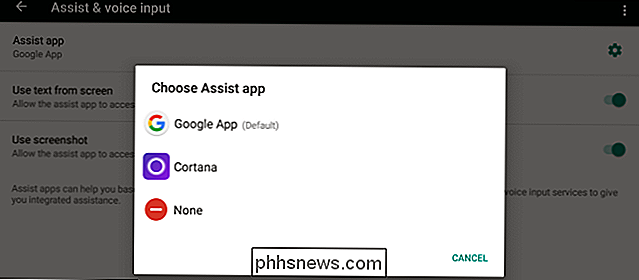
På Android 5.x og ældre
På Android 5 og ældre indstiller din standardassistent på den traditionelle måde. Når du installerer Cortana og langvarigt trykker på din Home-knap, eller brug hvilken anden hurtigknap, som din enhed bruger til at starte sin assistent, bliver du spurgt, om du vil bruge Google eller Cortana som din assistent.
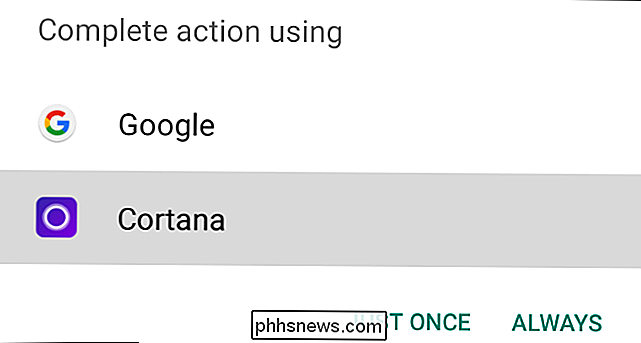
Hvis du Jeg har tidligere valgt din standardassistent. Du skal slette standardindstillingerne for at vælge din standardassistent igen.
Lad os sige, at Google er din nuværende standardassistent. Du skal gå til Indstillinger> Apps> Google App og trykke på "Ryd standardindstillinger". Når du bruger genvejsknappen, bliver du bedt om at vælge din standardassistent igen.
Hvis Cortana er din standardassistent, og du vil skifte tilbage til Google, skal du gå til Indstillinger> Apps> Cortana og tryk på "Clear Default" i stedet.
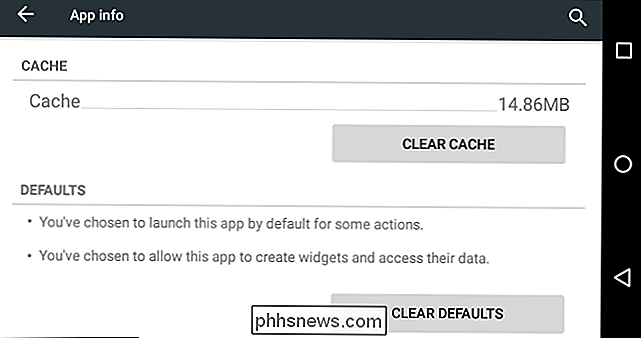
I øjeblikket understøtter Cortana ikke at sige "Hey Cortana" fra hvor som helst i telefonen. Den fungerer kun i selve Cortana-appen, selvom du har lavet Cortana som standard assistent. Microsoft har eksperimenteret med denne funktion tidligere, før du fjerner det, så de kan genoprette det i fremtiden.

Sådan opretter du en bootbar Linux USB-flashdrev, den nemme måde
Et bootable USB-drev er den bedste måde at installere eller prøve Linux på. Men de fleste Linux-distributioner, som Ubuntu-only, tilbyder en ISO-billedfil til download. Du skal bruge et tredjepartsværktøj til at slå denne ISO-fil til et bootbart USB-drev. Du skal downloade en ISO-fil for at gøre dette - vi skal bruge Ubuntu i vores eksempel, men det skal arbejde for en hel del forskellige Linux-distributioner.

Sådan søger du Emoji og GIF'er i Android's Gboard-tastatur
Lad os være ærlige her: GIF'er og emoji er den nye form for kommunikation. Så dumt som de kan synes, tilføjer de på en eller anden måde et ekstra lag på den måde, vi interagerer med venner og familie over tekst eller onlinemeddelelser, som ellers kan komme ud som tørre. Mens emoji længe har været en del af Google Keyboard, tilføjede Google en måde at søge dem på - såvel som GIF-integration - i den nye Gboard-opdatering.



